苹果手机作为一款功能强大的智能手机,内置了许多实用的功能,其中包括解压缩文件的功能,对于许多用户来说,如何在苹果手机上打开压缩包可能是一个比较困惑的问题。幸运的是苹果手机提供了多种方法来解压缩文件,让用户能够方便地查看和使用压缩包内的文件。接下来我们就来看看在苹果手机上如何正确地打开压缩包。
苹果手机如何解压缩文件
具体方法:
1.首先下载好“Documents”软件,在应用商店里可以免费下载。接着找到收到的压缩文件,点击进入,如下图所示。
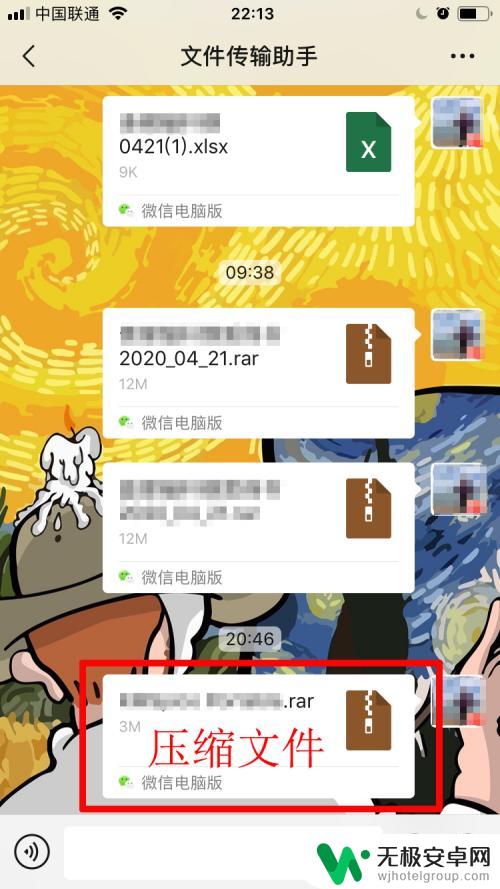
2.然后点击“用其他应用打开”。如下图所示。
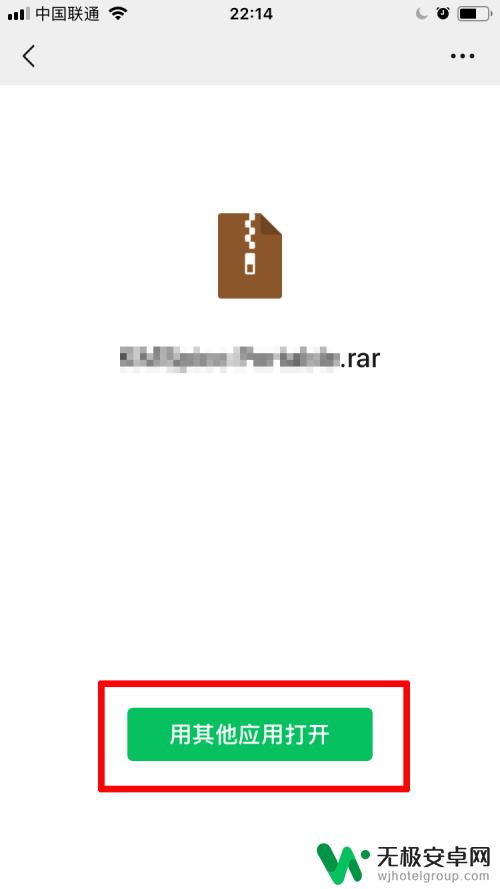
3.在弹出的窗口中选择“拷贝到Documents”。如下图所示。
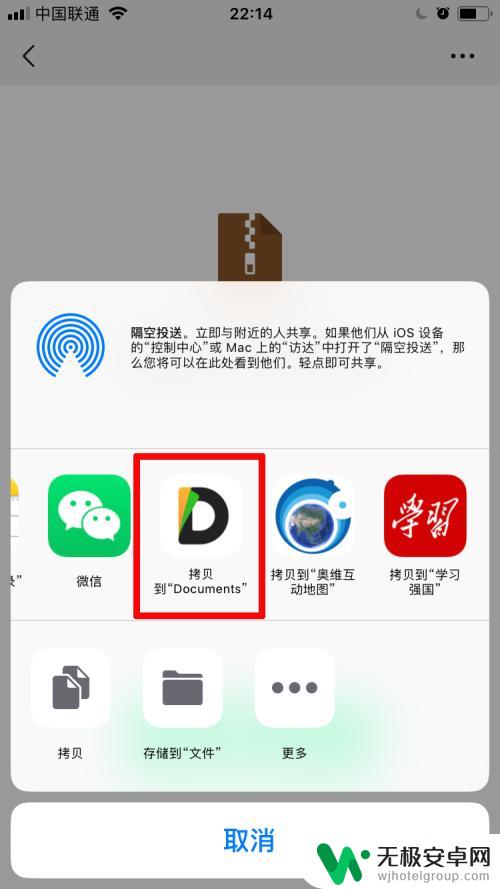
4.接着自动跳转到Documents软件中,点击该压缩文件。如下图所示。
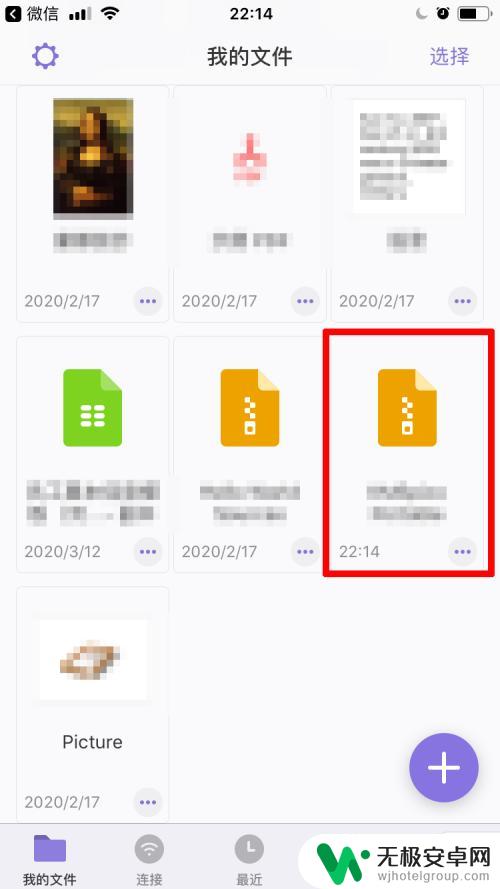
5.可以看到压缩文件正在解压缩中,如下图所示,耐心等待即可。
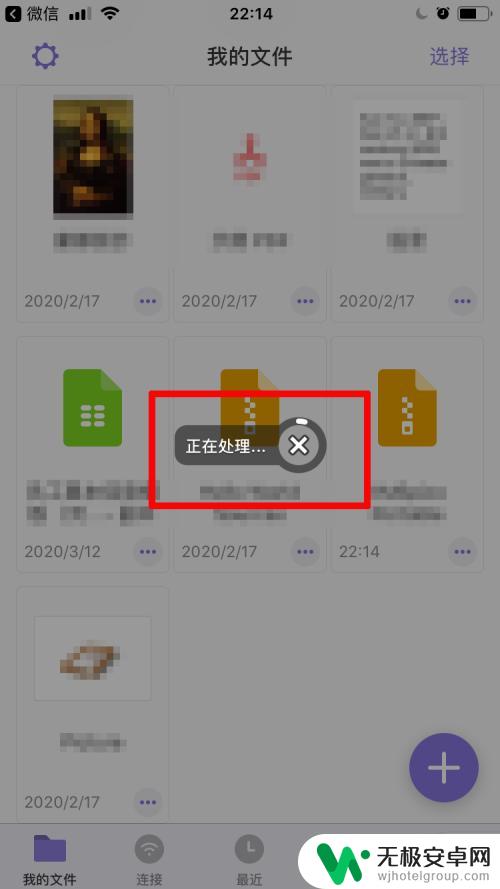
6.解压缩完后,会出现一个和压缩文件名称一样的文件夹,如下图所示。
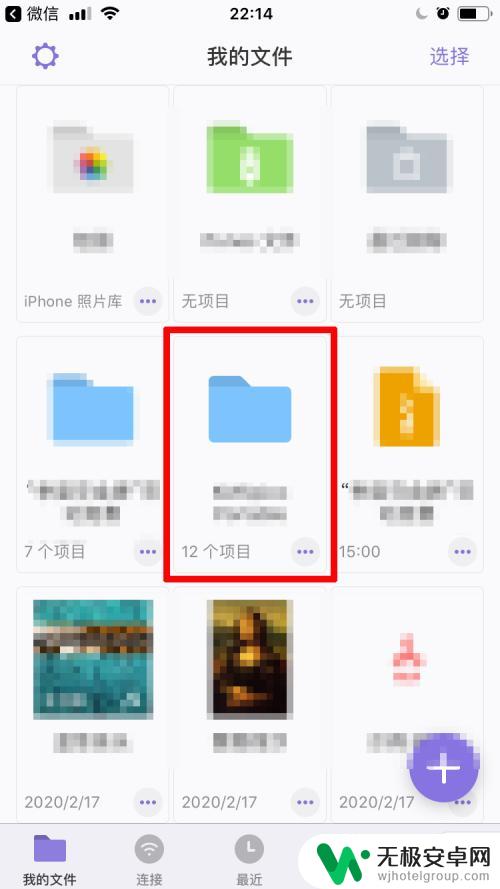
7.点击该文件夹,可以看到压缩文件里的文件都可以正常使用了。如下图所示。
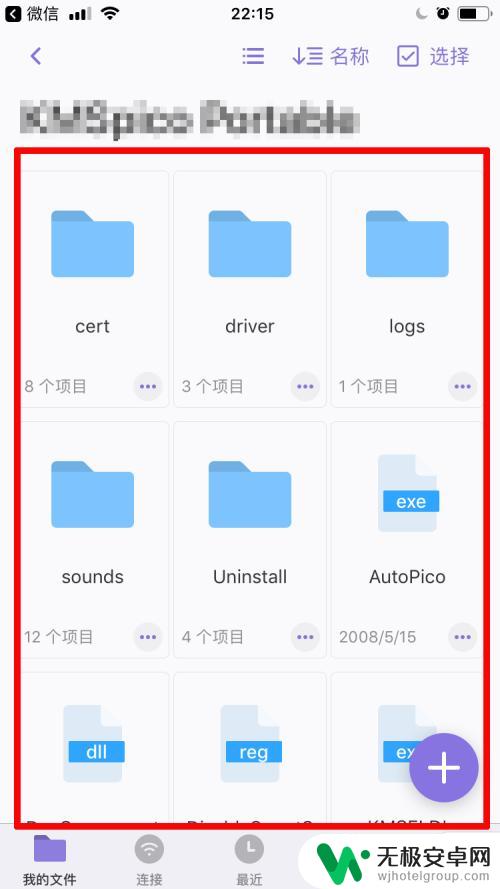
以上就是苹果手机里的压缩包怎么打开的全部内容,如果你碰到这个问题,你可以按照以上步骤来解决,非常简单快速。











